User Guide - Windows 8.1
Table Of Contents
- Willkommen
- Komponenten des Computers
- Verbindung zu einem Netzwerk herstellen
- Herstellen einer Verbindung zu einem Wireless-Netzwerk
- Herstellen einer Verbindung mit einem drahtgebundenen Netzwerk
- Verwenden der Tastatur, Berührungsbewegungen und Zeigegeräte
- Multimedia
- Verwenden der Tasten für die Medienwiedergabe
- Audio
- Webcam (bestimmte Modelle)
- Video
- Energieverwaltung
- Herunterfahren (Abschalten) des Computers
- Einstellen der Energieoptionen
- Verwenden des Energiesparmodus
- Verwenden von Akkustrom
- Weitere Akku-Informationen
- Verwenden von Akku-Test
- Anzeigen des Akkuladestands
- Maximieren der Entladezeit des Akkus
- Niedriger Akkuladestand
- Einsetzen und Entfernen des Akkus
- Einsparen von Akkuenergie
- Lagern eines vom Benutzer austauschbaren Akkus (nur bestimmte Modelle)
- Entsorgen eines vom Benutzer austauschbaren Akkus (nur bestimmte Modelle)
- Ersetzen eines vom Benutzer austauschbaren Akkus (nur bestimmte Modelle)
- Anschließen an die externe Netzstromversorgung
- Hybrid Graphics und AMD Dual Graphics (nur bestimmte Modelle)
- Externe Speicher- und Erweiterungskarten und externe Geräte
- Laufwerke
- Sicherheit
- Schützen des Computers
- Verwenden von Kennwörtern
- TPM Embedded Security Device (TPM Embedded Security Gerät – bestimmte Modelle)
- Verwenden von Antivirensoftware
- Verwenden von Firewallsoftware
- Installieren kritischer Sicherheits-Updates
- Verwenden von HP Client Security
- Installieren einer optionalen Diebstahlsicherung
- Verwenden des Fingerabdruck-Lesegeräts (bestimmte Modelle)
- Wartung
- Sichern und Wiederherstellen
- Computer Setup (BIOS), MultiBoot und HP PC Hardware Diagnostics (UEFI)
- Support
- Technische Daten
- Reisen mit dem Computer
- Fehlerbeseitigung
- Ressourcen für die Fehlerbeseitigung
- Beseitigung von Problemen
- Der Computer startet nicht
- Auf dem Display wird nichts angezeigt
- Die Software funktioniert anormal
- Der Computer ist eingeschaltet, reagiert jedoch nicht
- Der Computer ist ungewöhnlich warm
- Ein externes Gerät funktioniert nicht
- Die Wireless-Verbindung zu einem Netzwerk funktioniert nicht
- Eine Disc kann nicht wiedergegeben werden
- Ein Film wird auf einem externen Anzeigegerät nicht angezeigt
- Der Brennvorgang auf eine Disc wird nicht gestartet oder abgebrochen, bevor er abgeschlossen ist
- Elektrostatische Entladung
- Index
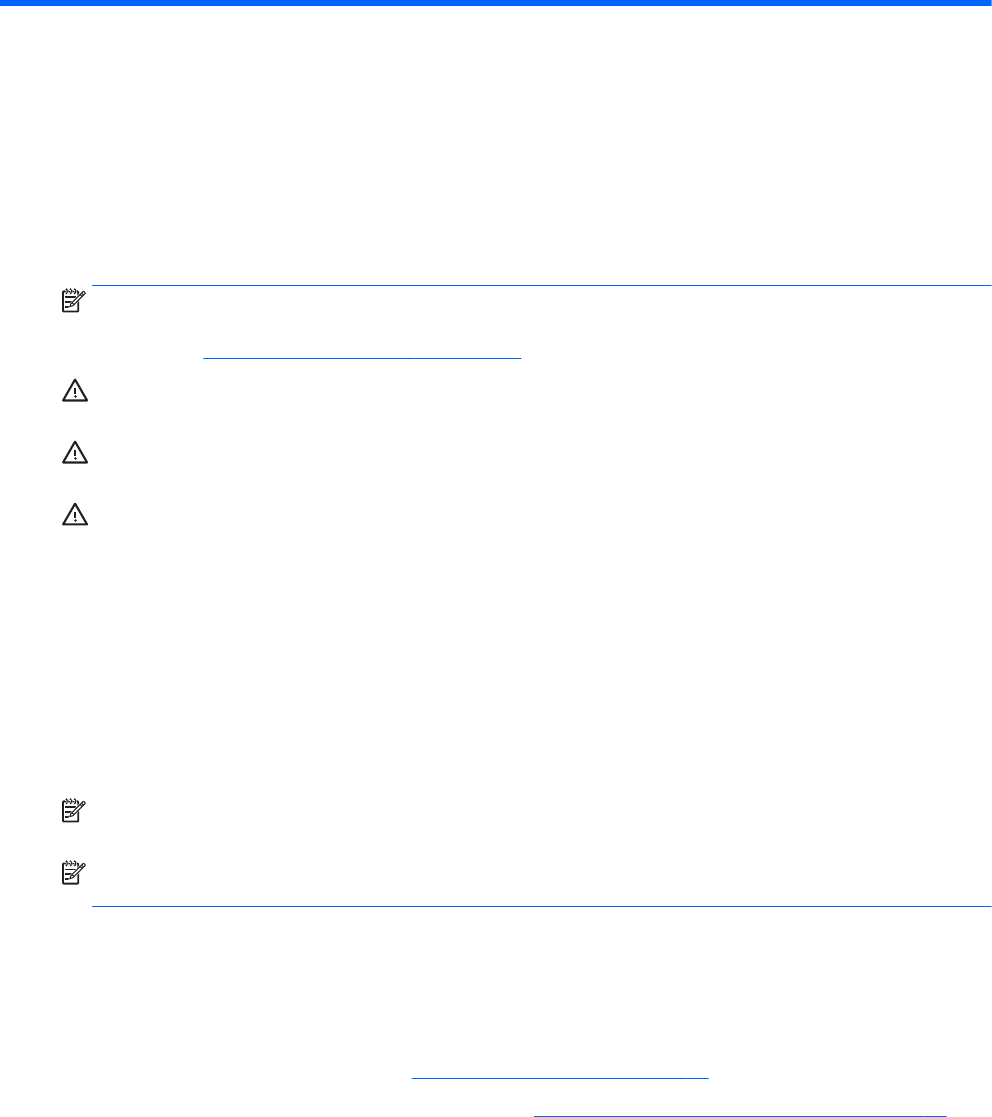
10 Wartung
Hinzufügen oder Austauschen von Speichermodulen
Der Computer verfügt über ein Speichermodulfach. Die Speicherkapazität des Computers kann
erweitert werden, indem Sie ein Speichermodul in den freien Speichererweiterungssteckplatz
einsetzen oder das vorhandene Speichermodul im primären Speichersteckplatz aufrüsten.
HINWEIS: Vergewissern Sie sich vor dem Hinzufügen oder Austauschen eines Speichermoduls,
dass der Computer über die neueste BIOS-Version verfügt, und aktualisieren Sie das BIOS falls
nötig. Siehe
Aktualisieren des BIOS auf Seite 96.
ACHTUNG: Wenn der Computer vor dem Austausch oder der Installation eines Speichermoduls
nicht auf das neueste BIOS aktualisiert wird, könnte dies zu verschiedenen Systemproblemen führen.
VORSICHT! Um die Gefahr eines Stromschlags und einer Beschädigung der Geräte zu minimieren,
ziehen Sie das Netzkabel ab und entfernen Sie alle Akkus, bevor Sie ein Speichermodul installieren.
ACHTUNG: Elektrostatische Entladungen (ESD) können die elektronischen Bauteile beschädigen.
Bevor Sie fortfahren, stellen Sie sicher, dass Sie nicht statisch aufgeladen sind, indem Sie einen
geerdeten Gegenstand aus Metall berühren.
ACHTUNG: So vermeiden Sie einen Datenverlust und eine Systemblockierung:
Fahren Sie den Computer herunter, bevor Sie Speichermodule hinzufügen oder austauschen.
Entfernen Sie ein Speichermodul nicht, während der Computer eingeschaltet ist oder sich im
Energiesparmodus oder Ruhezustand befindet.
Wenn Sie sich nicht sicher sind, ob der Computer ausgeschaltet ist oder sich im Ruhezustand
befindet, schalten Sie ihn durch Drücken der Betriebstaste ein. Fahren Sie ihn dann über das
Betriebssystem herunter.
HINWEIS: Wenn Sie beim Hinzufügen eines zweiten Speichermoduls eine Zwei-Kanal-
Konfiguration verwenden möchten, stellen Sie sicher, dass beide Speichermodule identisch sind.
HINWEIS: Das primäre Speichermodul befindet sich im unteren Speichersteckplatz, und das
Speichererweiterungsmodul befindet sich im oberen Speichersteckplatz.
So fügen Sie ein Speichermodul hinzu oder tauschen es aus:
1. Speichern Sie Ihre Arbeit und fahren Sie den Computer herunter.
2. Trennen Sie den Computer von der externen Stromversorgung und von allen angeschlossenen
externen Geräten.
3. Entfernen Sie den Akku (siehe
Entfernen des Akkus auf Seite 48).
4. Entfernen Sie die Service-Abdeckung (siehe
Entfernen der Service-Abdeckung auf Seite 64).
5. Wenn Sie ein Speichermodul austauschen, entfernen Sie das vorhandene Speichermodul:
a. Ziehen Sie die Arretierklammern (1) auf beiden Seiten des Speichermoduls nach außen.
Das Speichermodul kippt nach oben.
Hinzufügen oder Austauschen von Speichermodulen 85










